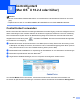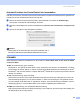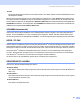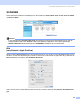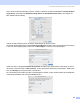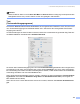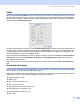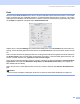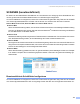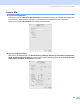Software User's Guide
Table Of Contents
- SOFTWAREHANDBUCH
- Inhaltsverzeichnis
- Teil I: Windows®
- 1. Drucken
- Brother Druckertreiber verwenden
- Dokumente ausdrucken
- Duplexdruck (beidseitig Drucken)
- Gleichzeitig drucken, scannen und faxen
- Druckertasten
- Status Monitor
- Druckertreiber-Einstellungen (Windows®)
- Druckertreiber-Einstellungen ändern (Windows®)
- Windows®-Druckertreiber verwenden
- BR-Script3-Druckertreiber (Post Script® 3™-Emulation) verwenden
- 2. Scannen
- Scannen eines Dokumentes mit dem TWAIN-Treiber
- Scannen eines Dokumentes mit dem WIA-Treiber (nur Windows® XP)
- Scanner-Taste verwenden (für USB- oder Parallel-Anschluss)
- ScanSoft® PaperPort® SE mit OCR-Texterkennung verwenden
- Ansehen von Objekten
- Organisation der Objekte in den Ordnern
- Verknüpfungen zu vielen anderen Anwendungen
- ScanSoft® Paperport® OCR-Texterkennung verwenden (Verwandlung von Bilddateien in bearbeitbaren Text)
- Importieren von Objekten aus anderen Anwendungen
- Exportieren von Objekten in ein anderes Format
- Deinstallation von ScanSoft® PaperPort® SE mit OCR-Texterkennung
- 3. ControlCenter2
- 4. Scannen im Netz (für standardmäßig netzwerkfähige Modelle)
- 5. Remote Setup (nicht möglich mit DCP-Modellen)
- 6. PC-FAX (nicht möglich mit DCP-Modellen)
- PC-FAX
- Zielwahl-Einstellungen (nur für Faxbedienfeld-Oberfläche)
- PC-Faxempfang auch bei ausgeschaltetem PC
- 1. Drucken
- Teil II: Apple® Macintosh®
- 7. Drucken und Faxe senden
- USB-Anschluss und verfügbare Funktionen
- Druckertasten
- Status Monitor
- Brother-Lasertreiber unter Mac OS® X verwenden
- Brother-Lasertreiber unter Mac OS® 9.1 bis 9.2 verwenden
- BR-Script3-Druckertreiber (Post Script® 3™-Emulation) verwenden
- Fax aus einer Macintosh®-Anwendung senden (nicht möglich mit DCP-Modellen)
- 8. Scannen
- 9. ControlCenter2 (Mac OS® X 10.2.4 oder höher)
- 10. Scannen im Netz (für standardmäßig netzwerkfähige Modelle)
- 11. Remote Setup (nicht möglich mit DCP-Modellen)
- 7. Drucken und Faxe senden
- Stichwortverzeichnis
- brother GER/AUS
9. ControlCenter2 (Mac OS
®
X 10.2.4 oder höher)
151
E-Mail 9
Mit der Funktion Scan to E-Mail können Sie ein Dokument einscannen und direkt als Anhang in eine neue
Nachricht Ihrer E-Mail-Anwendung einfügen. Um die Einstellung für die E-Mail-Anwendung und den Dateityp
für den Anhang zu ändern, klicken Sie mit der Maus bei gedrückter Strg-Taste auf die E-Mail-Schaltfläche
und wählen dann Software-Abschnitt.
Sie können die E-Mail-Anwendung im Listenfeld E-Mail-Anwendung auswählen. Wenn die gewünschte An-
wendung in der Liste nicht angezeigt wird, klicken Sie auf Hinzufügen, um sie zur Liste hinzuzufügen. Eine
Anwendung kann wieder aus dem Listenfeld gelöscht werden, indem Sie den Namen der betreffenden An-
wendung auswählen und dann auf Löschen klicken.
Wenn Sie ein Dokument beidseitig scannen möchten, markieren Sie das Kontrollkästchen Duplex-(beidsei-
tig) Scannen und wählen Sie Bindekante lange Seite oder Bindekante kurze Seite (nicht möglich mit
MFC-8460N und DCP-8060).
Wenn Sie nur einen Teil des Dokumentes einscannen möchten, aktivieren Sie Scanner-Schnittstelle zei-
gen.
Unterstützte Dateitypen 9
Zum Anhängen der eingescannten Dokumente an eine E-Mail oder zum Speichern der Dokumente als Datei
können Sie zwischen den folgenden Dateitypen wählen.
Wählen Sie in diesem Listenfeld den Dateityp für die Datei aus, in der das eingescannte Bild bzw. Dokument
gespeichert werden soll. Die folgenden Dateitypen stehen zur Verfügung:
Windows Bitmap (*.bmp)
JPEG (*.jpg)
TIFF - Nicht komprimiert (*.tif)
TIFF - Komprimiert (*.tif)
TIFF Mehrseitig - Nicht komprimiert (*.tif)
TIFF Mehrseitig - Komprimiert (*.tif)
Portable Network Graphics (*.png)
PDF (*.pdf)